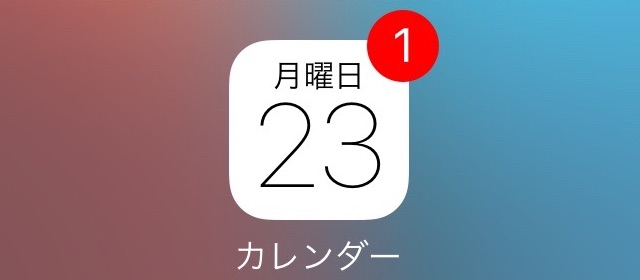
通知を設定するほど大切な予定なのに、肝心の通知に気づかなかった。そんな事態になってしまう前に対策しましょう。
予定に2つの通知を設定する
カレンダーアプリの予定編集画面で、【予備の通知】をタップ。通知をすでに設定している場合に限って表示されます。
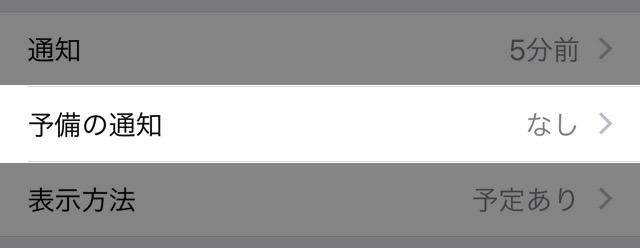
2つの目の通知を設定できます。
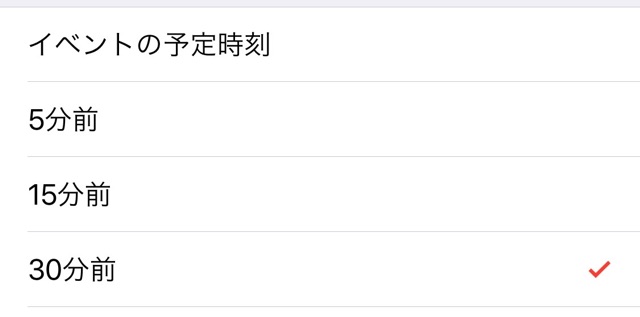
通知方法を点検する
設定アプリの【通知】→【カレンダー】→【もうすぐ行われるイベント】を開き、通知方法を見直しましょう。
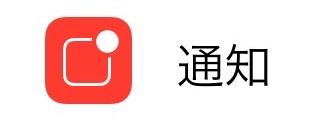
ここで【ロック画面に表示】がオンになっていること、「通知のスタイル」が【通知】になっていることを確かめます。

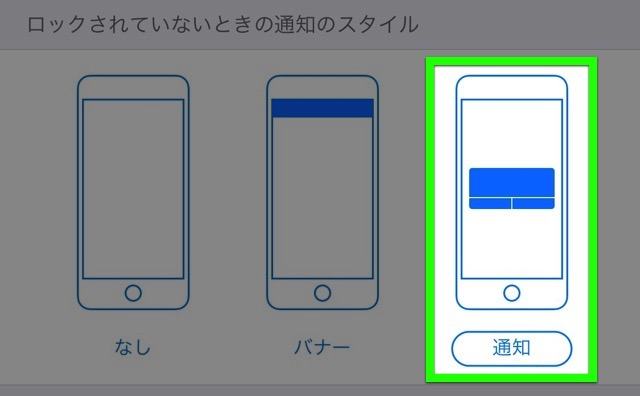
通知のスタイルを【通知】にすれば、iPhoneでほかのアプリを使っているときも、通知が大きく表示されるので見逃す心配がありません。
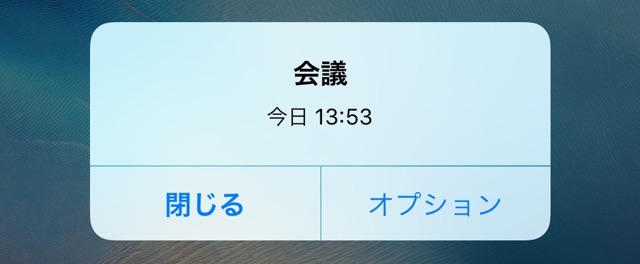
通知音を変える
設定アプリの【サウンド】→【カレンダーの通知音】を開きましょう。

通知音を気づきやすいものに変えます。
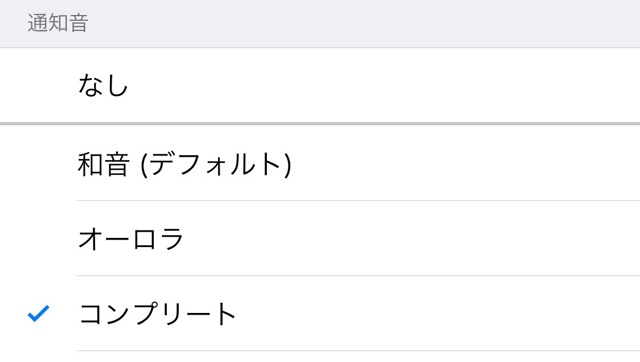
通知の振動パターンを変える
通知音を鳴らさない設定にしているときは、iPhoneの振動が頼りです。この振動パターンをもっと気づきやすいものに変えましょう。
設定アプリの【サウンド】→【カレンダーの通知音】を開き、【バイブレーション】をタップします。

標準パターンから選べるほか、好みの振動パターンもつくれます。【新規バイブレーションを作成】をタップしましょう。
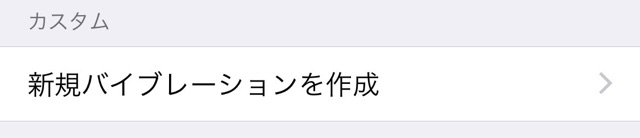
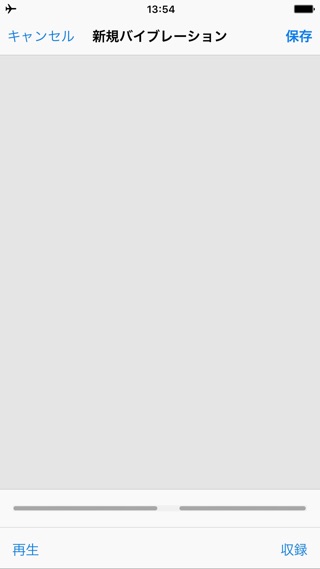
画面をタップするとiPhoneが振動し、指を離すと振動が止まります。この方法でパターンを記録させ、通知に設定できます。
最新情報はAppBankアプリで!
iPhoneの最新ニュースのほか、アプリやアクセサリの使い心地を徹底紹介したレビュー・iPhoneの便利な技もチェックできます。
もっとiPhoneを楽しむための情報がたくさんつまっていますので、ぜひお試しください!
| ・販売元: APPBANK INC. ・掲載時のDL価格: 無料 ・カテゴリ: 仕事効率化 ・容量: 10.5 MB ・バージョン: 1.0.3 |
